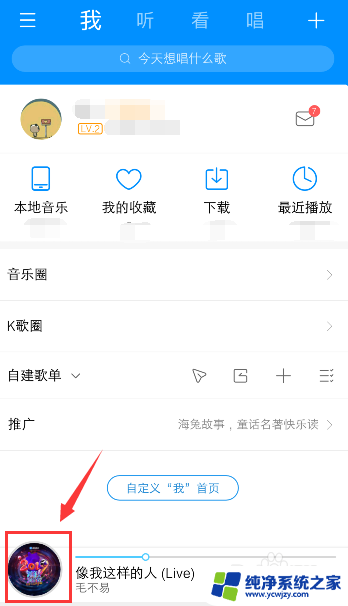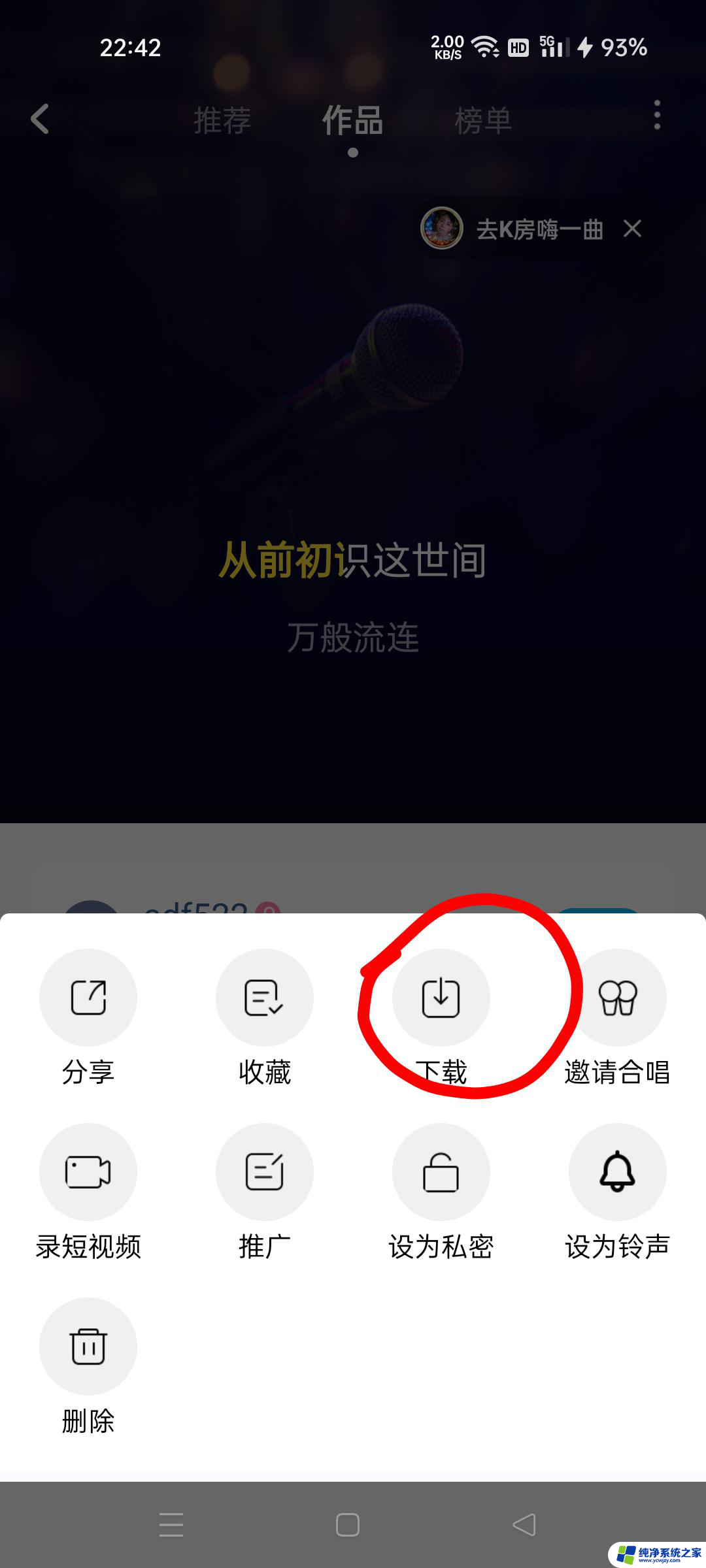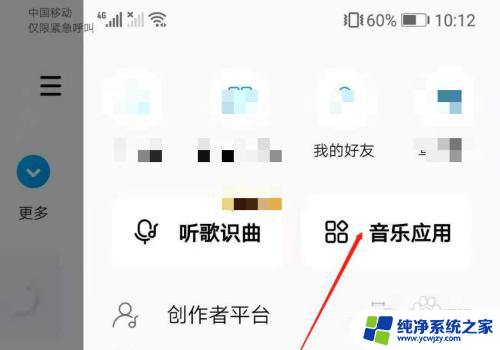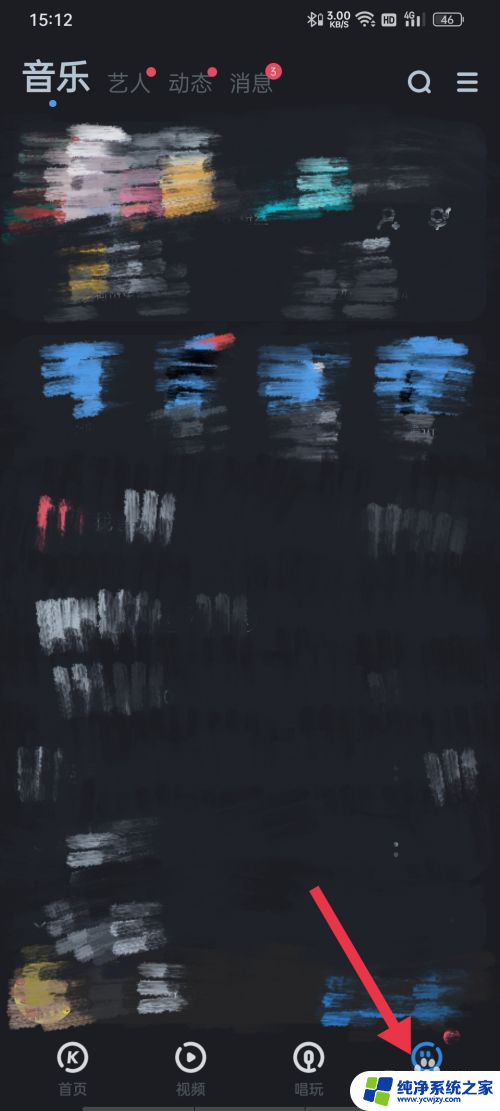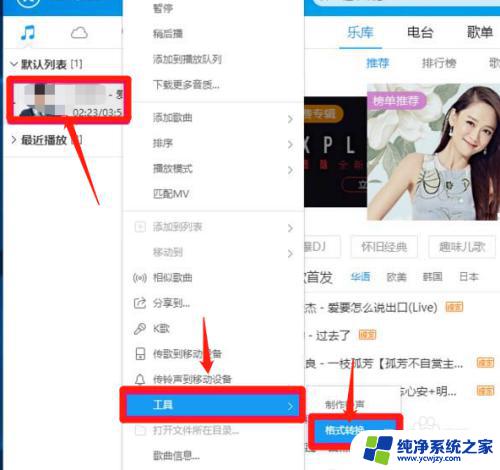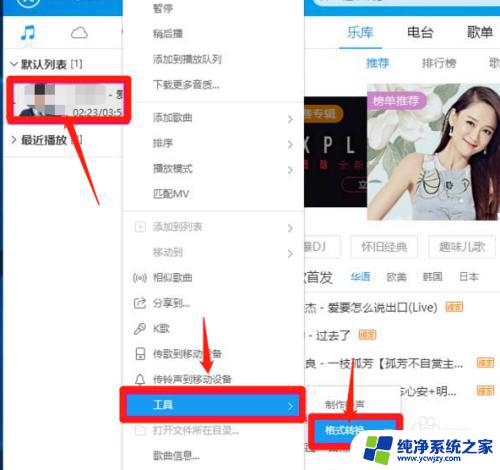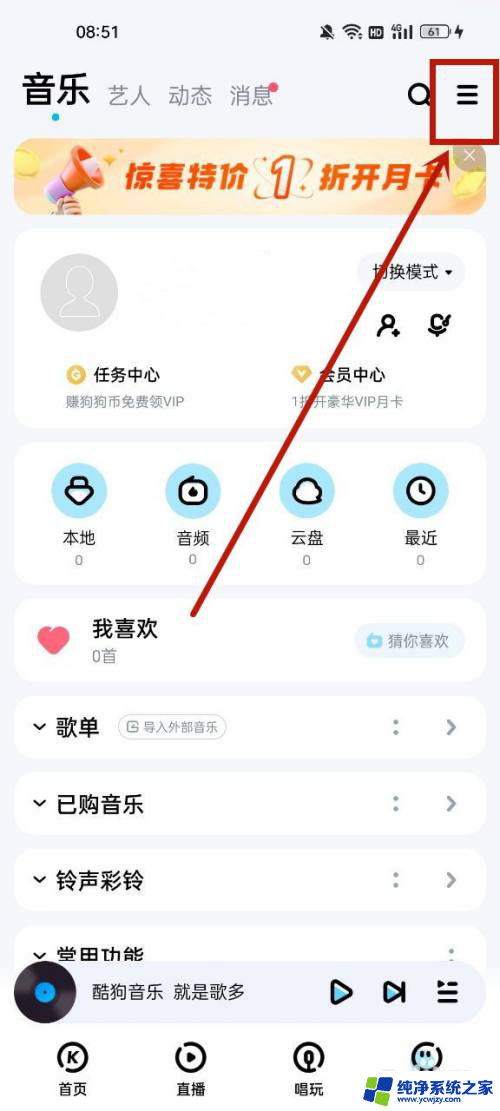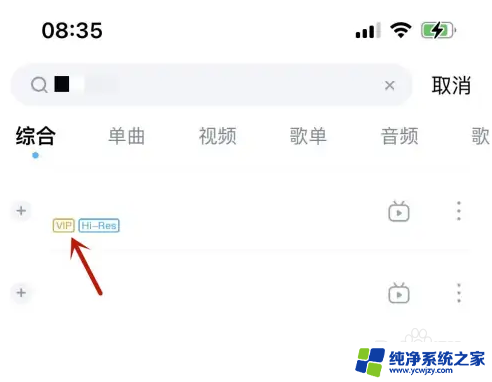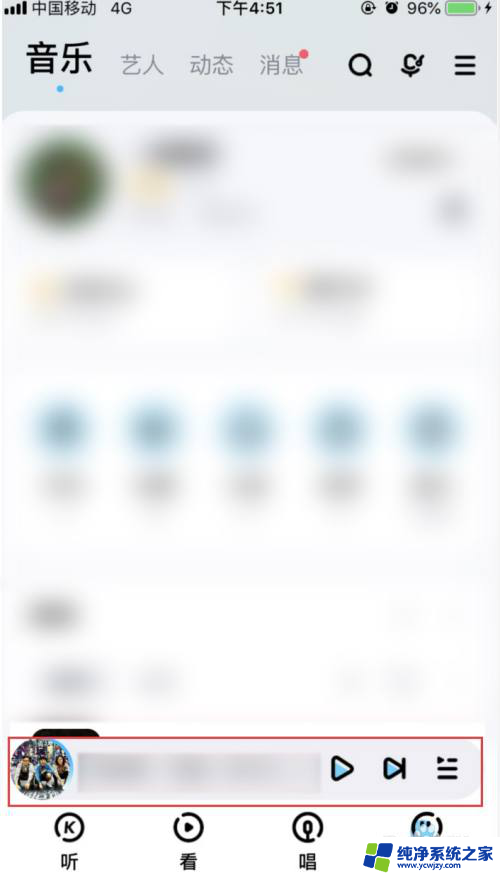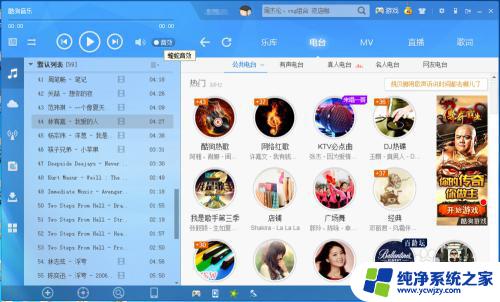酷狗音乐怎样下载到u盘 酷狗音乐如何传歌到U盘
随着数码产品的普及和音乐的数字化,许多音乐爱好者都喜欢将自己喜欢的歌曲下载到U盘,以便在不同的设备上随时欣赏,而酷狗音乐作为一款流行的在线音乐平台,也有许多用户想知道如何将酷狗音乐中的歌曲传输到U盘中。在这篇文章中我们将介绍酷狗音乐如何下载到U盘,以及如何传歌到U盘的具体步骤和方法。无论你是音乐爱好者还是初次接触这个问题的人,相信本文能够帮助你解决困惑,轻松将喜爱的音乐收藏在U盘中。
方法如下:
1.现在很多软件都可以传歌到u盘上的,当然啦,酷狗也是可以的。首先呢,我们需要进行打开电脑端的酷狗音乐(没有的话,可以下载一下),接着插入U盘。
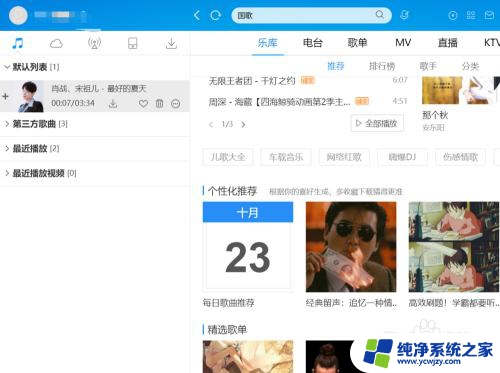
2.接着我们找到我们需要传的歌曲,这个如果电脑里有就直接找就行了。如果没有可以先进行下载这首歌曲,在下载的时候根据自己的情况,选择合适的音质。
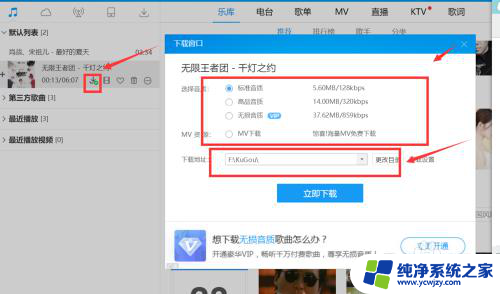
3.接着下载完音乐之后,我们找到”下载'这一项(左侧栏的最右边的下载箭头就是)。然后呢,在“下载”这里找到“我的下载"这一个框,在这里有我们下载的歌曲。
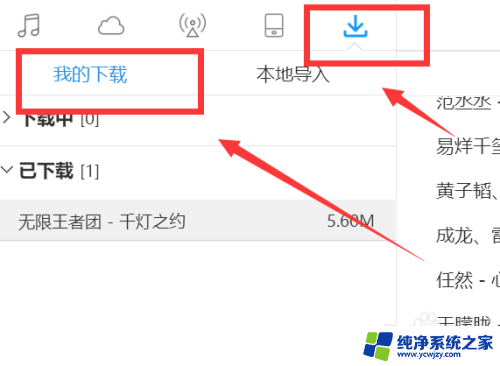
4.找到我们下载的歌曲之后,我们在歌曲那里点击右键。找到里面的”打开文件所在目录“,点开之后,我们会找到那首下载到电脑上的歌曲,接着我们进行”复制“,再把它”粘贴“在U盘上即可。这样我们就完成啦所以的步骤啦
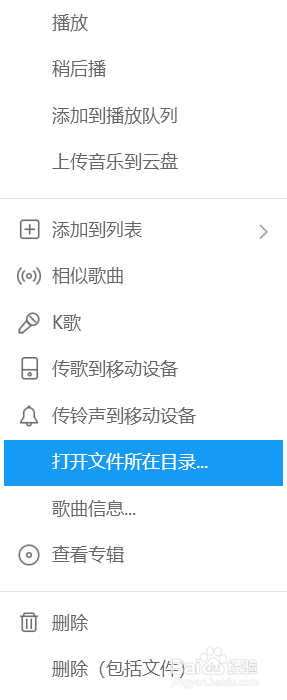
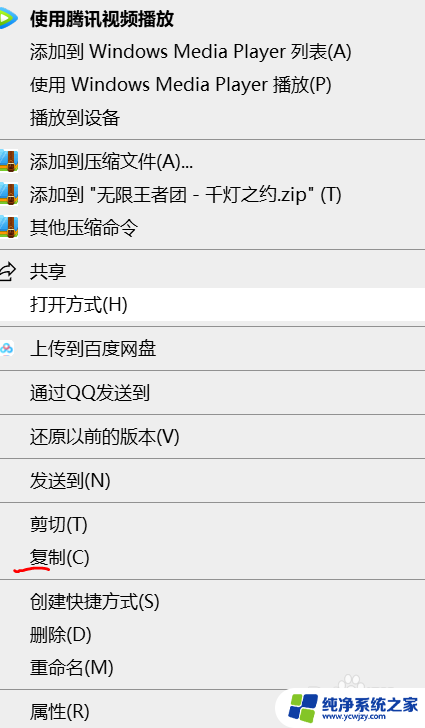
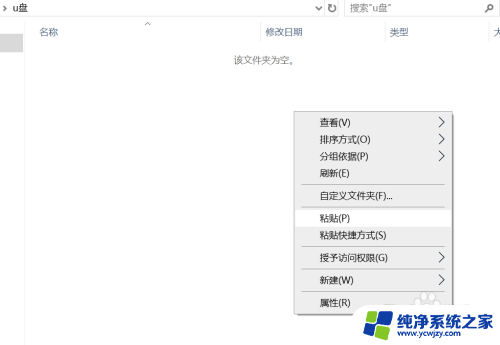
以上就是酷狗音乐如何下载到U盘的全部内容,如果你遇到了这种情况,不妨试试按照我的方法来解决,希望对大家有所帮助。